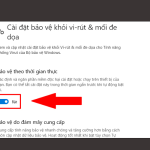Cách Ẩn Ổ Đĩa Trong Windows: Bảo Mật Dữ Liệu Hiệu Quả Và Gọn Gàng Hệ Thống
Ẩn ổ đĩa trong Windows là một trong những thủ thuật hữu ích giúp người dùng bảo vệ dữ liệu cá nhân, tránh bị truy cập trái phép và làm gọn giao diện ổ cứng. Đây là phương pháp thường được sử dụng bởi các quản trị viên hệ thống, nhân viên IT hoặc những ai có nhu cầu giấu thông tin nhạy cảm mà không cần phần mềm bên thứ ba. Trong bài viết sau, HOIQUANTINHOC.VN sẽ hướng dẫn chi tiết cách ẩn/hiện ổ đĩa trên Windows bằng nhiều phương pháp đơn giản và an toàn.
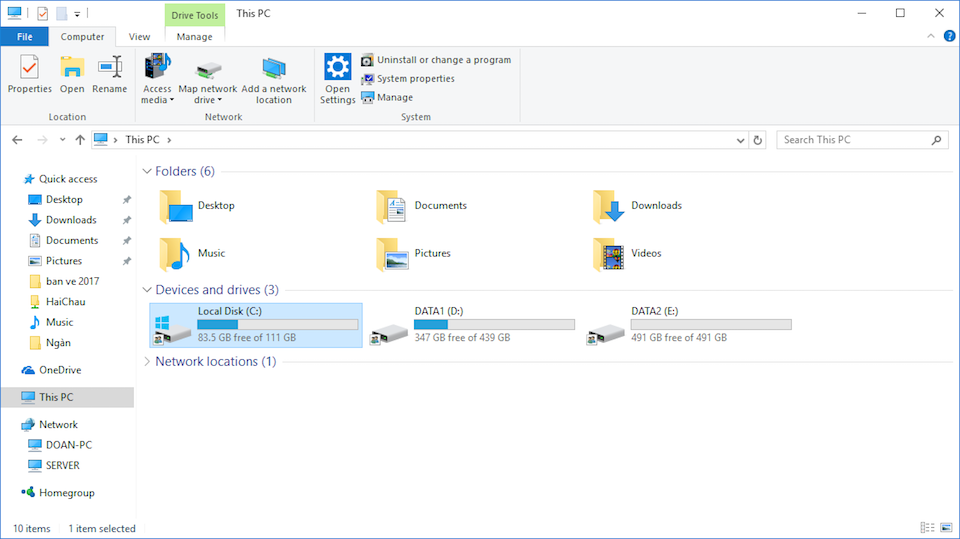
Tại sao nên ẩn ổ đĩa trong Windows?
Việc ẩn ổ đĩa sẽ không làm mất dữ liệu mà chỉ ngăn hiển thị ổ trong File Explorer, giúp:
-
Bảo mật dữ liệu cá nhân: Tránh truy cập trái phép hoặc vô tình xóa file.
-
Giúp hệ thống gọn gàng hơn, nhất là khi có nhiều ổ phụ như ổ chứa recovery, ổ thử nghiệm.
-
Hạn chế lỗi hệ thống do người dùng tác động nhầm vào phân vùng hệ thống quan trọng.
“Ẩn ổ đĩa là cách tốt nhất để ngụy trang dữ liệu mà không cần dùng phần mềm hỗ trợ từ bên ngoài.”
Lưu ý trước khi thực hiện
-
Việc ẩn ổ đĩa không xóa dữ liệu – bạn hoàn toàn có thể khôi phục lại khi cần.
-
Không nên ẩn ổ hệ điều hành (thường là ổ C), vì có thể gây lỗi.
-
Ghi nhớ ký hiệu ổ đĩa trước khi ẩn để tránh nhầm lẫn khi muốn hiện lại.
Cách ẩn ổ đĩa bằng Disk Management
Đây là cách thông dụng, đơn giản, không cần lệnh:
Thực hiện như sau:
-
Nhấn
Windows + R, gõdiskmgmt.mscvà Enter. -
Trong cửa sổ Disk Management, tìm ổ đĩa muốn ẩn.
-
Click chuột phải > chọn Change Drive Letter and Paths.
-
Chọn Remove > Yes.
Lúc này, ổ đĩa sẽ biến mất khỏi File Explorer nhưng dữ liệu vẫn còn nguyên.
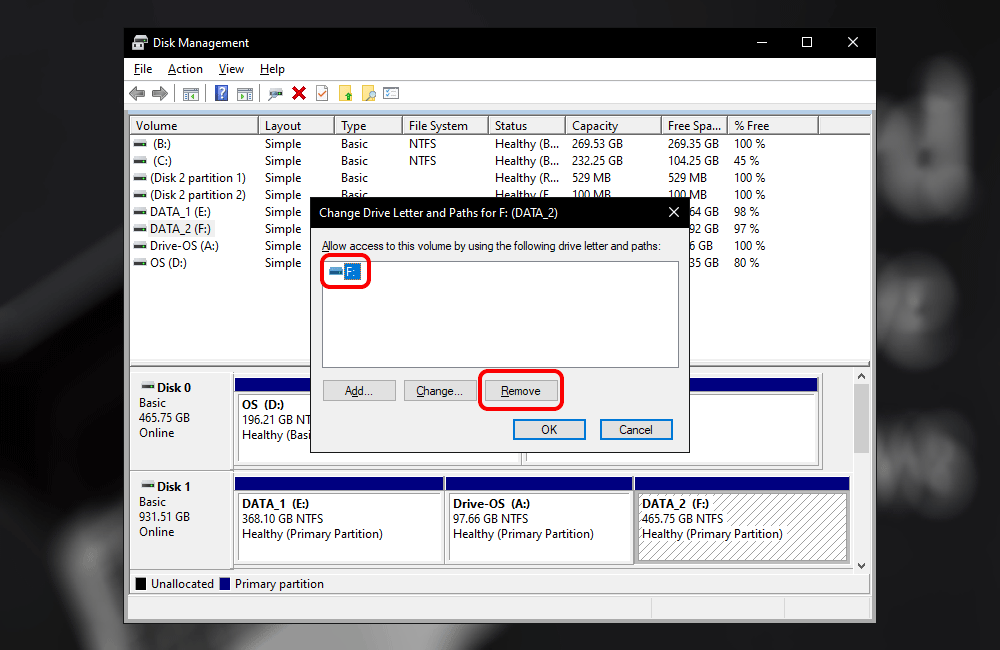
Cách ẩn ổ đĩa bằng Registry Editor
Phương pháp này phù hợp với người dùng muốn ẩn nhiều ổ cùng lúc bằng mã hóa nhị phân.
Các bước thực hiện:
-
Nhấn
Windows + R> gõregedit> Enter. -
Truy cập đến đường dẫn:
-
Nhấn chuột phải > chọn New > DWORD (32-bit) Value > đặt tên là NoDrives.
-
Click đúp vào
NoDrives, nhập giá trị tương ứng với ổ muốn ẩn theo mã hóa Bitmask:
| Ổ đĩa | Giá trị |
|---|---|
| A | 1 |
| B | 2 |
| C | 4 |
| D | 8 |
| E | 16 |
| F | 32 |
| G | 64 |
| H | 128 |
Ví dụ: Muốn ẩn ổ D và E, nhập 24 (8 + 16).
-
Khởi động lại máy hoặc đăng xuất để thay đổi có hiệu lực.
Cách này có thể khiến ổ đĩa biến mất khỏi mọi giao diện người dùng, kể cả phần mềm quản lý file.
Ẩn ổ đĩa bằng Command Prompt (CMD)
Nếu bạn là người yêu thích dòng lệnh, CMD cũng cung cấp cách cực kỳ nhanh gọn để ẩn ổ đĩa.
Cách thực hiện:
-
Mở CMD với quyền Admin (Run as administrator).
-
Nhập lệnh:
-
Sau đó tiếp tục gõ lần lượt:
Ví dụ: remove letter=D để ẩn ổ D.

Cách hiện lại ổ đĩa đã ẩn
Tùy vào cách ẩn ban đầu, bạn có thể hiện lại ổ đĩa như sau:
-
Với Disk Management: Vào lại
diskmgmt.msc> click chuột phải vào ổ bị ẩn > chọn Add Drive Letter. -
Với Registry: Xóa giá trị
NoDrivestrongExplorer. -
Với CMD: Gõ:
Trong đó Z là ký hiệu ổ bạn muốn gán lại.
Nên dùng cách nào?
-
Disk Management: Dành cho người mới, đơn giản, dễ thực hiện.
-
CMD: Nhanh, chuyên nghiệp, phù hợp với người quen thao tác dòng lệnh.
-
Registry: Ẩn sâu, khó phát hiện – lý tưởng cho ai muốn bảo mật nâng cao.
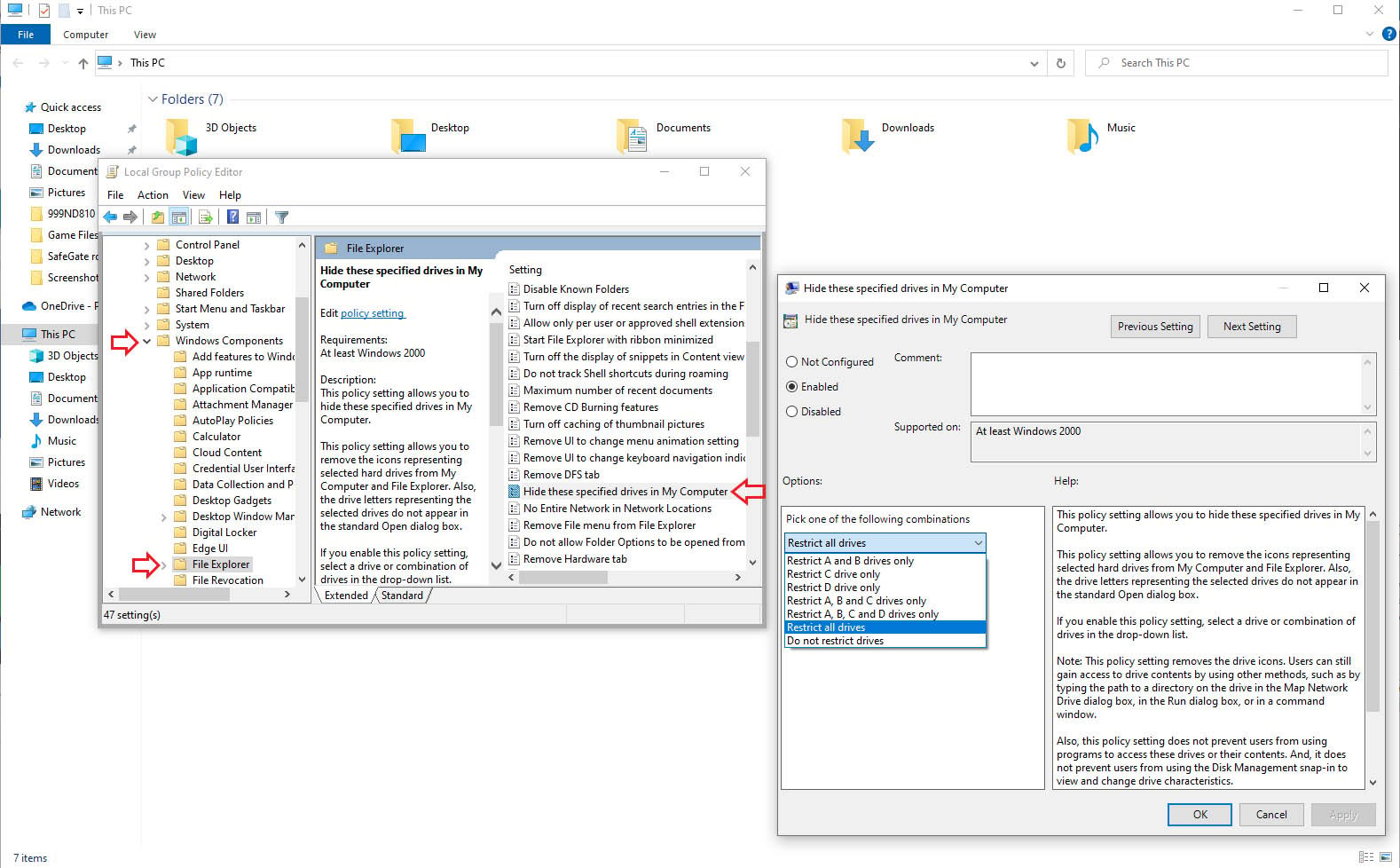
Câu hỏi thường gặp (FAQ)
Ẩn ổ đĩa có làm mất dữ liệu không?
Không. Dữ liệu vẫn còn nguyên vẹn trong ổ, chỉ là không